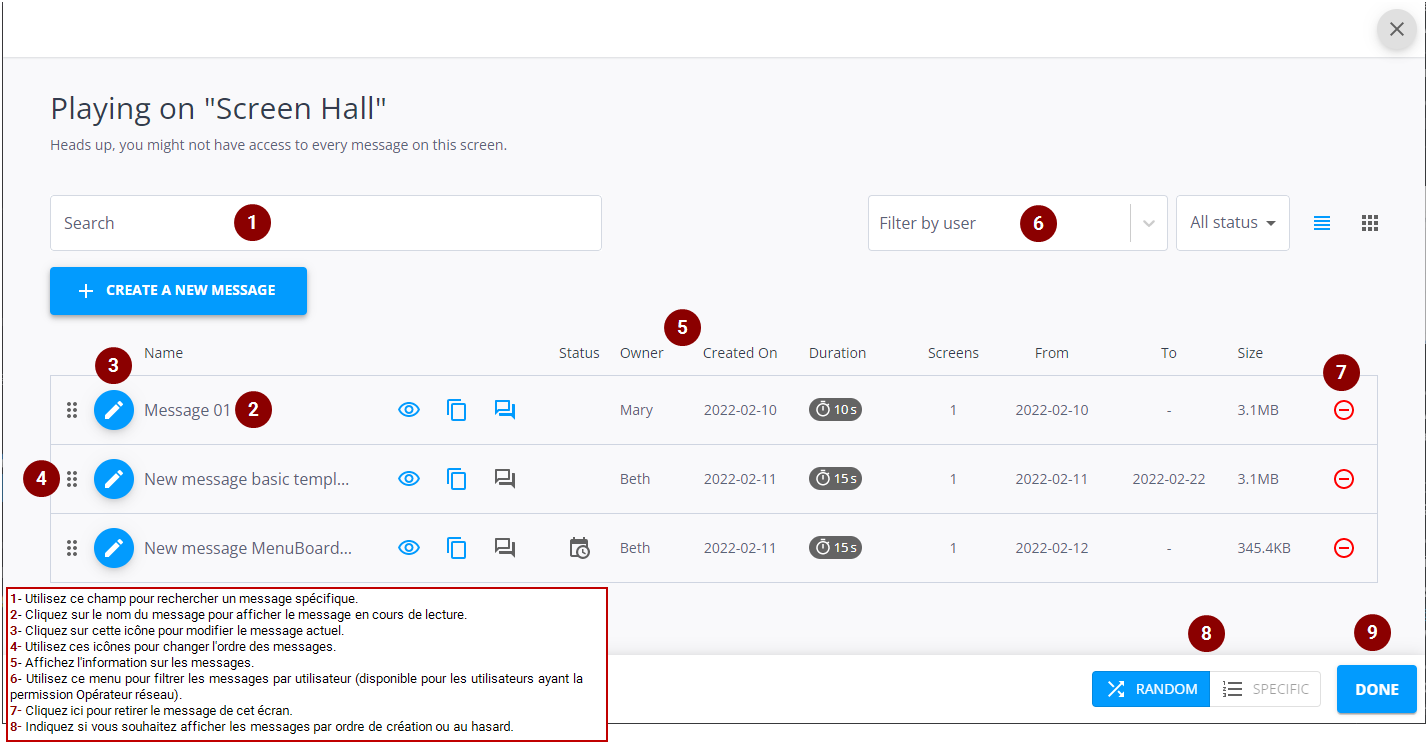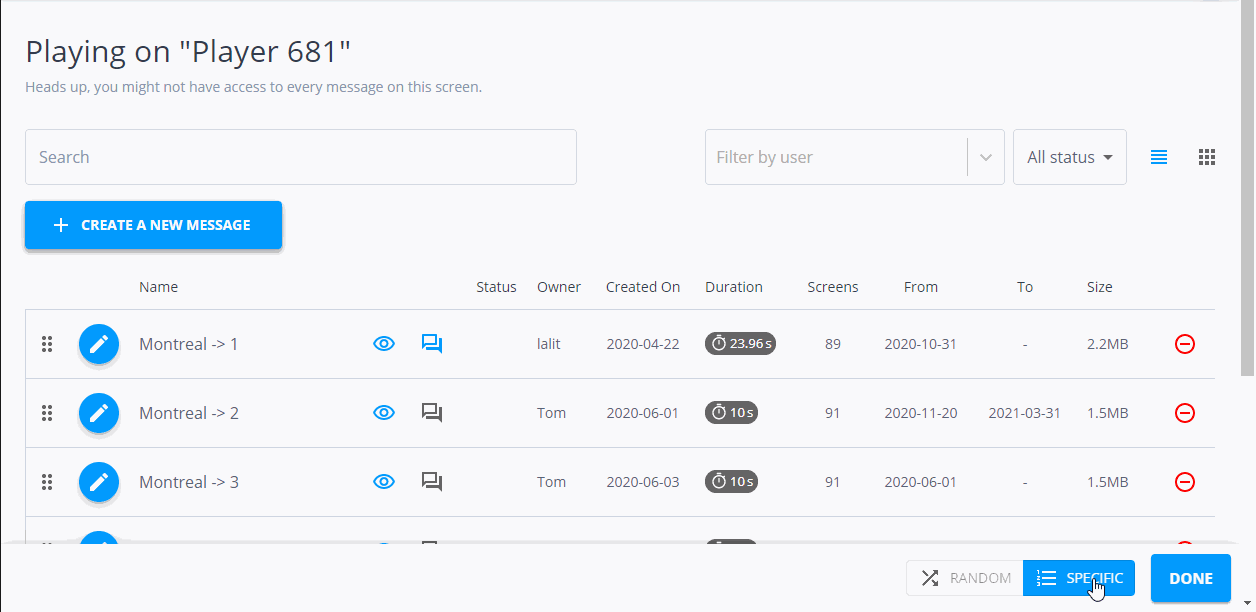Vous pouvez sélectionner n'importe lequel de vos écrans pour voir ce qui y joue présentement. Cependant, sachez que vous n’avez peut-être pas accès à tous les messages de cet écran.
Note : Seuls les utilisateurs ayant la permission Can access player messages peuvent voir ce qui joue présentement sur un écran. Si vous avez besoin de cette permission, contactez votre administrateur de domaine. Consultez Permissions d'écran pour plus d'information.
Vous pouvez également modifier l'ordre dans lequel les messages sont lus sur l'écran ou sur un groupe d'écrans.
Voir ce qui joue sur un écran ou un groupe d'écrans
- Sur la page Vos écrans, cliquez sur le nom de l'écran ou du groupe d'écrans pour voir ce qui y joue présentement.
- Rechercher un message spécifique dans la liste des messages en cours de lecture à l'écran. Consultez Rechercher un écran ou un dossier pour plus d'information.
- Voir les messages en cours de lecture à l'écran.
- Définir l'ordre dans lequel les messages seront lus à l'écran. Vous avez le choix de lire les messages en fonction de leur date de création (bouton Spécifique) ou de façon aléatoire (bouton Aléatoire). Si vous cliquez sur Aléatoire, la page Vos écrans affiche l'icône
 en regard de l'écran.
en regard de l'écran. - Modifier le message courant. Consultez Tutoriel sur la création de messages pour plus d'information.
- Filtrer les messages par utilisateurs (disponible pour les utilisateurs ayant la permission Opérateur réseau). Consultez Filtrer les messages par statut pour plus d'information.
- Retirer un message de cet écran. Consultez Retirer un message d'un écran pour plus d'information.
- Cliquez le nom du message à visualiser.
- Lorsque vous avez terminé, cliquez sur Terminé.
Dans la fenêtre qui s’affiche, vous pouvez effectuer un certain nombre d’actions :
L'ordre est modifié chaque fois que Broadsign Control joue l'annonce de Broadsign Publish afin de garantir que les messages ne sont pas lus dans le même ordre toute la journée. Ce n'est pas un ordre aléatoire déterminé une seule fois. C'est un ordre aléatoire pur à chaque demande de lecture.
Si vous cliquez sur Spécifique, l'ordre de la rangée dans le tableau ou de la vignette dans la grille devient l'ordre de lecture exact, à condition que leurs horaires soient actifs au moment de la lecture. Vous pouvez également faire glisser les messages pour modifier leur ordre de lecture. Consultez Changer l'ordre de lecture des messages sur un écran ou un groupe d'écrans pour plus d'information.
Note : Si vous créez un nouveau message dans la vue Playing On, le nouveau message apparaîtra toujours dans la rangée supérieure du tableau.
Changer l'ordre de lecture des messages sur un écran ou un groupe d'écrans
- Dans la vue Playing On, cliquez sur le bouton Spécifique.
- Faites glisser les messages pour modifier leur ordre de lecture.
- Lorsque vous avez terminé, cliquez sur Terminé.
Changer l'ordre des messages est disponible à la fois en mode Grille et en mode Liste. Il également possible de changer l'ordre sur Mobile, soit via une pression longue ou une poignée de glissement explicite. La nouvelle position est mise en surbrillance avant la libération.
Note : Le changement d'ordre fonctionne à la fois pour les écrans et les groupes d'écrans. Tous les écrans d'un groupe d'écrans auront les mêmes messages et le même ordre des messages appliqués à leurs listes de lecture.